[Resuelto] Cómo eliminar la marca de agua de una imagen PNG
Las marcas de agua se agregan a las imágenes PNG principalmente para afirmar la propiedad o los derechos de autor del contenido y para evitar el uso o distribución no autorizados. Sirven como identificador visual del creador o propietario, lo que ayuda a disuadir el plagio o el uso indebido. Sin embargo, hay ocasiones en las que desea eliminar marcas de agua de texto o imagen, como cuando desea editar la imagen PNG para uso personal o profesional, o cuando la presencia de la marca de agua resta valor a la estética o funcionalidad general de la imagen o documento. . No importa por qué quieres eliminar marca de agua de PNG, vienes al lugar correcto. Aquí hay 2 formas eficientes de deshacerse de la marca de agua en un archivo de imagen PNG.
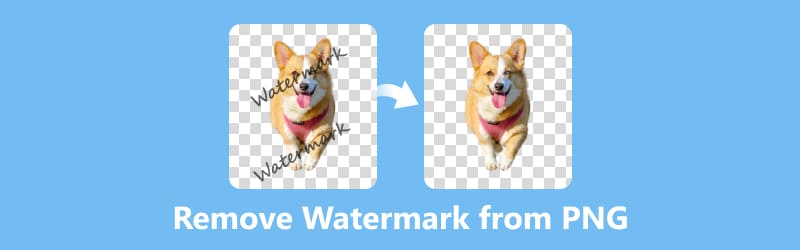
- LISTA DE GUÍAS
- Parte 1. La forma más fácil de eliminar marcas de agua de PNG en línea de forma gratuita
- Parte 2. Cómo eliminar marcas de agua de PNG en Photoshop
- Parte 3. Preguntas frecuentes
Parte 1. La forma más fácil de eliminar marcas de agua de PNG en línea de forma gratuita
Cuando se trata de eliminar la marca de agua PNG, la forma más sencilla es utilizar una herramienta en línea. Eliminador de marcas de agua ArkThinker en línea es el eliminador de marcas de agua en línea al que se puede acceder desde cualquier dispositivo con conexión a Internet. Funciona multiplataforma en Windows, Mac, iOS, Android, Chrome y cualquier dispositivo que pueda abrir este sitio web a través del navegador. Esta herramienta admite PNG, JPG, BMP y más, y puede borrar la marca de agua sin costo alguno. Por último, es fácil de usar e incluso los principiantes pueden hacerlo con sencillos pasos.
Acceder al Eliminador de marcas de agua PNG en línea gratuito en el navegador de su dispositivo. Inicie el proceso haciendo clic en Agregar archivo para comenzar para cargar la imagen PNG que contiene la marca de agua.
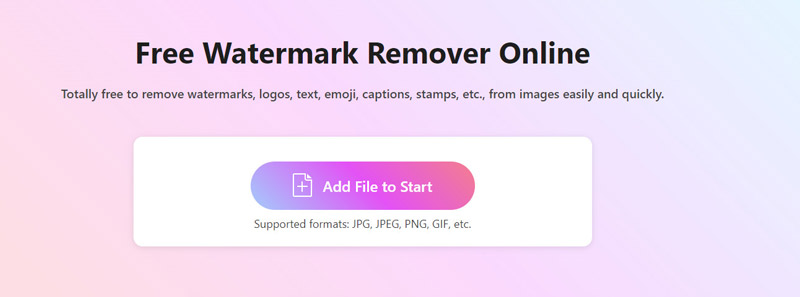
Continúe con el siguiente paso seleccionando la herramienta Pincel y haciendo clic en la marca de agua. Posteriormente, haga clic en el Eliminar para eliminar el área de marca de agua designada.
Si no está satisfecho con los resultados, simplemente repita los pasos para seleccionar el área y borrar la marca de agua.
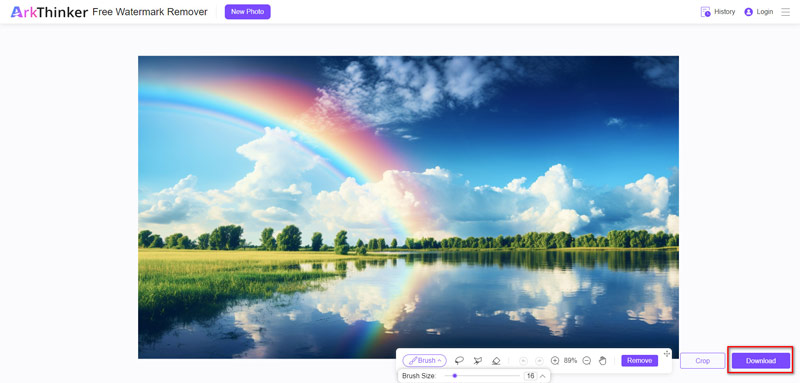
Una vez que la marca de agua se haya eliminado con éxito, haga clic en el Descargar para guardar su imagen PNG actualizada, ahora libre de marca de agua.
Recuerde que la herramienta en línea solo maneja imágenes de hasta 5 MB de tamaño. Si su imagen excede este límite, es recomendable iniciar sesión en la herramienta para deshacerse del límite.
Parte 2. Cómo eliminar marcas de agua de PNG en Photoshop
Photoshop, como herramienta para eliminar marcas de agua de imágenes, es un software profesional que ofrece varias funciones y técnicas para eliminar marcas de agua de las imágenes. Puede utilizar herramientas como Relleno según el contenido, Tampón de clonación, Pincel corrector y Herramienta Parche para editar y manipular selectivamente áreas de imagen que contienen marcas de agua. Estas herramientas permiten muestrear, combinar y reemplazar píxeles con precisión, lo que le permite eliminar marcas de agua sin problemas y al mismo tiempo preservar la calidad y la integridad generales de la imagen.
Aquí, nos centraremos en la herramienta Relleno según el contenido de Photoshop para eliminar una marca de agua de una foto PNG.
Inicie Adobe Photoshop e importe la imagen PNG que contiene la marca de agua que desea eliminar.
Utilice una herramienta de selección como la herramienta Lazo, la herramienta Lazo poligonal o la herramienta de selección rápida para delinear meticulosamente la marca de agua de destino.
Si eres quitar una pegatina de una imagen, estos pasos también se aplican.

Una vez seleccionada la marca de agua, navegue hasta el menú Editar ubicado en la parte superior y seleccione Relleno según el contenido.
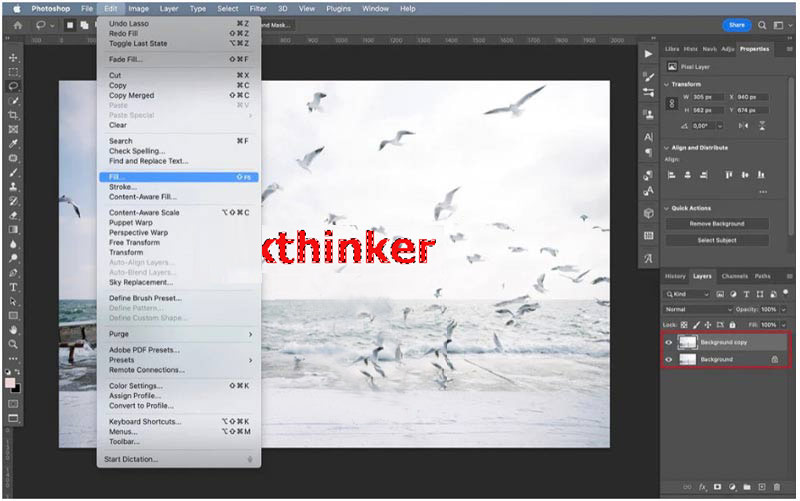
Dentro del espacio de trabajo Relleno según el contenido, aparecerá una vista previa del relleno. Ajuste las configuraciones como el área de muestreo, la adaptación del color y la adaptación de la rotación para lograr un resultado perfecto. Utilice la opción Vista previa para evaluar los cambios.
Una vez ajustada la configuración, haga clic en el Generar relleno para ejecutar el relleno según el contenido. Photoshop llenará inteligentemente el área seleccionada en función del contenido circundante.
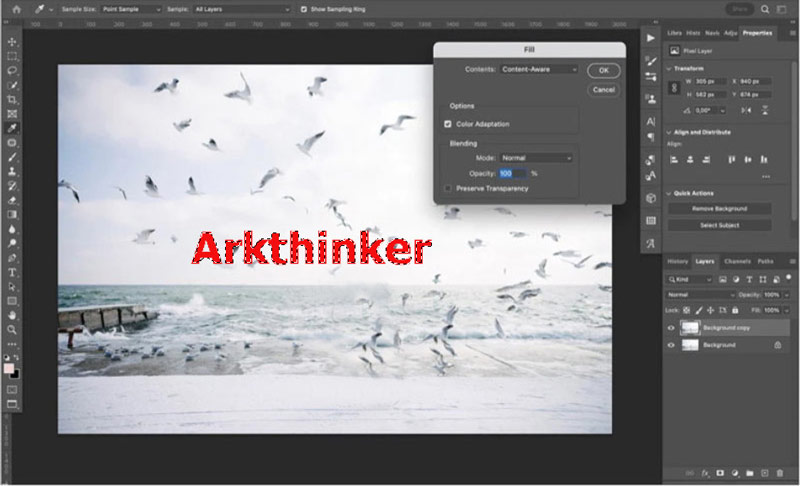
Revise el resultado y haga los ajustes necesarios. Es posible que se necesiten herramientas adicionales, como la herramienta de sello de clonación o la herramienta de pincel corrector, para solucionar los artefactos o imperfecciones restantes.
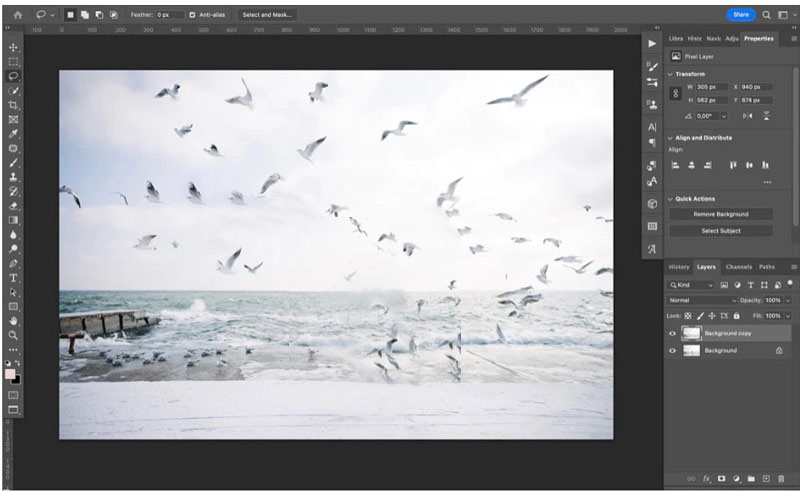
Al lograr satisfacción con el resultado, guarde su imagen editada. No olvides elegir el formato PNG para exportarlo.
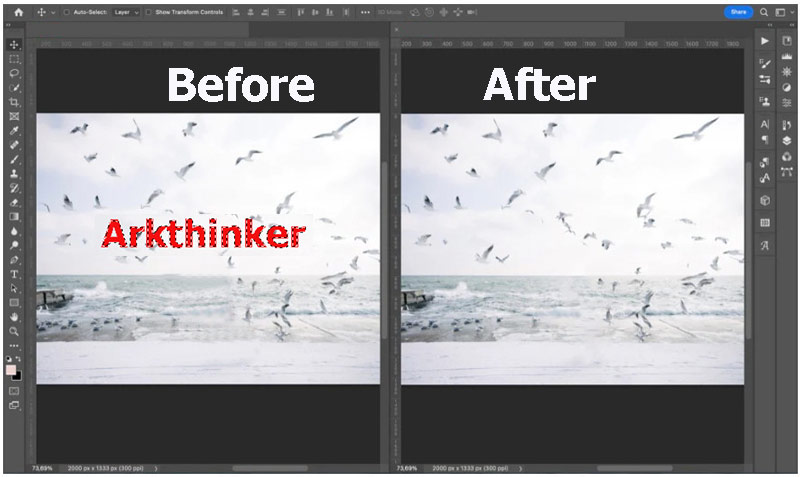
Es importante tener en cuenta que, si bien Photoshop ofrece una precisión incomparable, es posible que no sea accesible para todos debido a limitaciones de costos y el proceso puede plantear desafíos para los principiantes. Personalmente, me lleva algo de tiempo borrar la marca de agua de mi imagen PNG.
Parte 3. Preguntas frecuentes
¿Es legal eliminar marcas de agua de imágenes PNG?
Eliminar marcas de agua de imágenes PNG sin la autorización adecuada puede infringir los derechos de autor o de propiedad del creador original. Es esencial respetar las leyes de propiedad intelectual y obtener los permisos adecuados antes de alterar o redistribuir imágenes.
¿Se pueden eliminar las marcas de agua sin afectar la calidad de la imagen?
Si bien algunos métodos de eliminación de marcas de agua pueden minimizar el impacto en la calidad de la imagen, eliminar completamente las marcas de agua sin cierto grado de alteración es un desafío. Cualquier posible reducción de la calidad puede reducirse utilizando los instrumentos y métodos adecuados.
¿Existen limitaciones para las herramientas de eliminación de marcas de agua en línea?
Las herramientas de eliminación de marcas de agua en línea pueden tener limitaciones con respecto al tamaño y la complejidad de las marcas de agua que pueden eliminar de manera efectiva. Además, las propiedades particulares de la herramienta y la imagen pueden tener un impacto en la calidad de salida.
¿Qué debo hacer si encuentro una marca de agua rebelde que no se puede eliminar fácilmente?
En los casos en los que los métodos tradicionales no logran eliminar las marcas de agua rebeldes, puede ser necesario buscar ayuda de editores de imágenes profesionales o utilizar software especializado. Estas opciones suelen proporcionar funciones más avanzadas para afrontar tareas de eliminación desafiantes.
¿Cómo puedo evitar la necesidad de eliminar las marcas de agua en primer lugar?
Para evitar la molestia de eliminar marcas de agua, considere obtener imágenes de fuentes legítimas que ofrezcan contenido con licencia o libre de regalías. Además, comunicarse con los creadores de contenido para obtener permiso para el uso de imágenes puede ayudar a prevenir posibles conflictos.
Conclusión
Eliminar marcas de agua de imágenes PNG Se puede hacer de varias maneras, cada una con beneficios y factores únicos a tener en cuenta. Ya sea que opte por prácticas herramientas en línea o aproveche el poder de un software profesional como Photoshop, usted es libre de seleccionar la estrategia que mejor se adapte a sus necesidades y gustos. Sin embargo, es importante abordar la eliminación de marcas de agua con precaución, respetando los derechos de los creadores de contenido y respetando las pautas legales y éticas. No dudes en compartir este artículo si crees que es útil.
¿Qué opinas de esta publicación? Haga clic para calificar esta publicación.
Excelente
Clasificación: 4.9 / 5 (basado en 376 votos)
Encuentre más soluciones
2 formas de eliminar marcas de agua de fotos de iStock 2 soluciones sencillas para quitar la pegatina de un vídeo/foto Cómo eliminar el logotipo del vídeo en computadora, iOS y Android Cómo eliminar la marca de agua Alamy de las imágenes (100% en funcionamiento) [2024] Revisión de Inpaint y cómo usarlo para eliminar marcas de agua ¿Qué es Pixlr y cómo eliminar la marca de agua de una foto?Artículos relativos
- Editar imagen
- Cómo editar y recortar GIF animados con 4 formas efectivas
- 10 convertidores GIF para convertir entre imágenes/vídeos y GIF
- Las mejores herramientas de edición de GIF adecuadas para cualquier computadora y dispositivo
- Cómo hacer GIF a partir de imágenes en computadoras de escritorio y teléfonos móviles
- Pasos rápidos sobre cómo agregar texto a un GIF usando las herramientas de creación de subtítulos
- Agregue música a GIF: incorpore música a su GIF después de la conversión
- GIF Resizer: herramientas definitivas para cambiar el tamaño de tu GIF animado
- [6 herramientas] Cómo configurar un cambio de bucle GIF y reproducirlo para siempre
- Cortador de GIF: cómo cortar GIF con métodos fáciles y rápidos
- Cómo eliminar la marca de agua Alamy de las imágenes (100% en funcionamiento)



